AutoCAD教程:抽壳,追踪定位,几种UCS命令的应用(3)
文章来源于 中国教程网论坛,感谢作者 shaonx 给我们带来经精彩的文章!设计教程/设计教程/AutoCAD教程2010-08-02
13、长方体的角点确定后,选择画长方体,输入L,再对应UCS坐标中XYZ轴的方向,依次输入要画的长方体的长宽高。 14、第二堵墙也画好了,见下图。 接着画第三堵墙,确定长方体的角点的方法和刚才的一样,只是这次还是
13、长方体的角点确定后,选择画长方体,输入“L”,再对应UCS坐标中XYZ轴的方向,依次输入要画的长方体的长宽高。
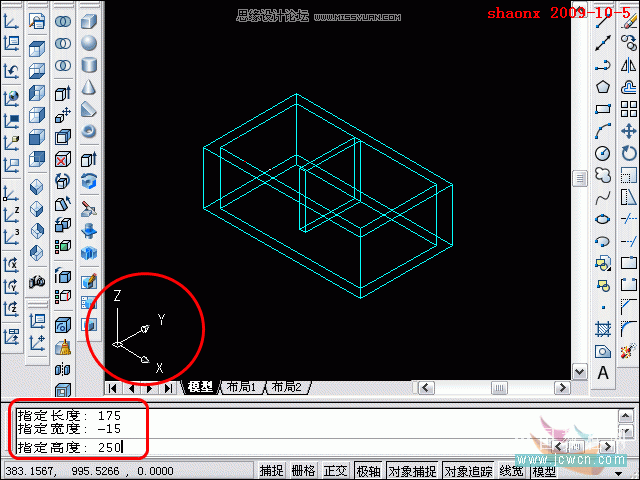
14、第二堵墙也画好了,见下图。
接着画第三堵墙,确定长方体的角点的方法和刚才的一样,只是这次还是沿着X轴方向,距离为160。
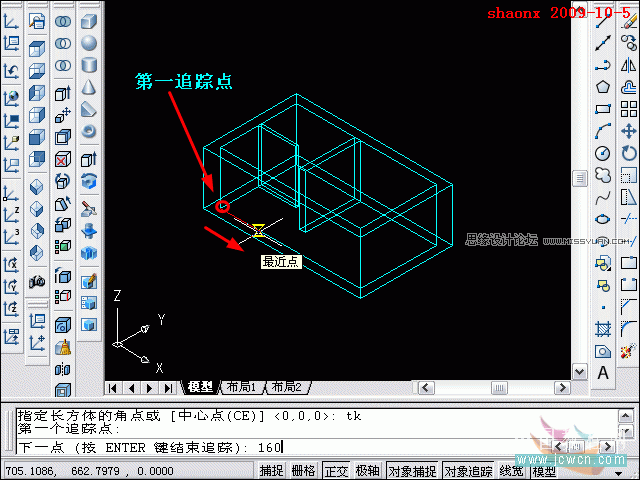
15、长方体的角点确定后,选择画长方体,输入“L”,还是对应UCS坐标中XYZ轴的方向,依次输入要画的长方体的长宽高。
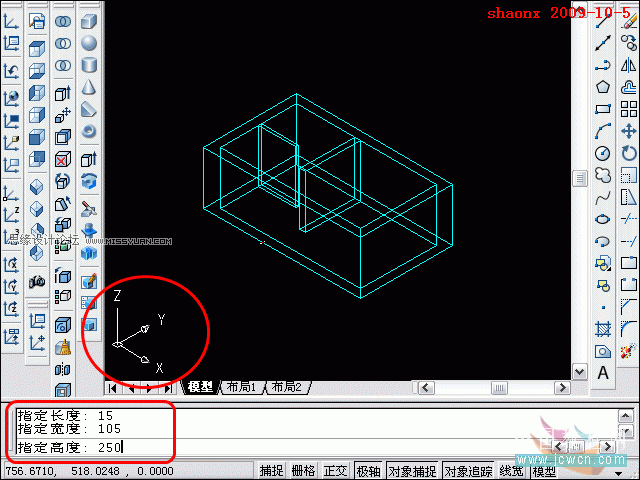
16、三堵内墙都画好以后,用“并集”命令,选择整个图形,回车后,整个图形就成为一个整体。

17、输入“hi”,图形转到消隐样式。
点击“面UCS”按钮,再点击实体的一个面,UCS就转到实体的一个面上了,出现如下图的情况,再回车确认。
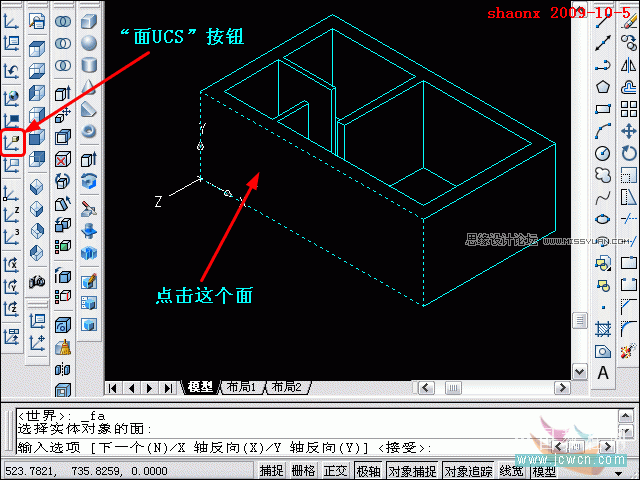
18、点击“长方体”按钮,继续画长方体。
如下图,以输入坐标值的方法,来确定长方体的角点。
再选择画长方体,输入“L”。
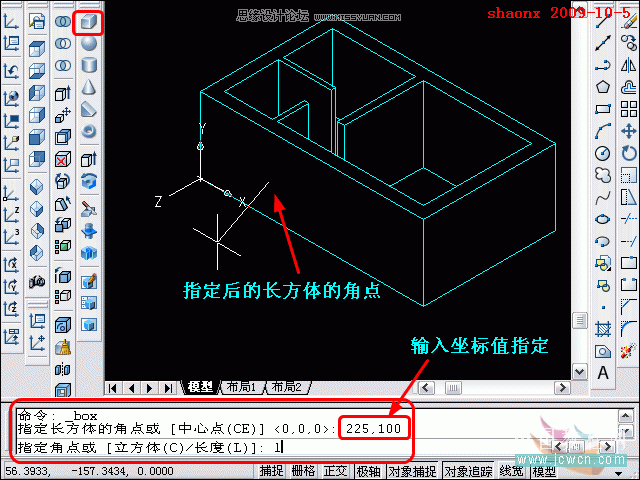
19、对应UCS坐标中XYZ轴的方向,依次输入要画的长方体的长宽高。注意,由于转过ucs坐标,现在的UCS坐标的方向与刚才有所不一样。
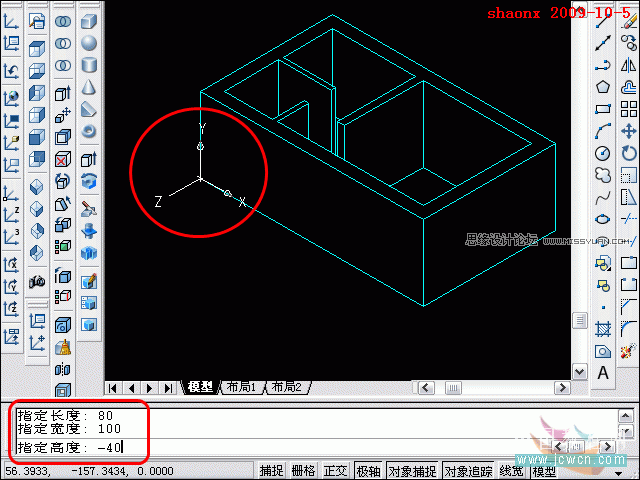
20、第一个长方体画好后,再转一下UCS,点击“原点UCS” ,转到一个新的UCS原点,如下图所示。
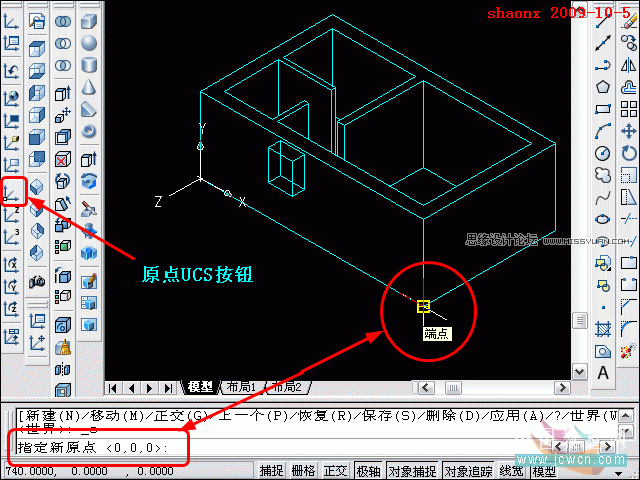
-
 AutoCAD用DIMALIGNED对齐标注
相关文章11292014-09-01
AutoCAD用DIMALIGNED对齐标注
相关文章11292014-09-01
-
 AutoCAD使用DIMANGULAR命令角度标注
相关文章7452014-09-01
AutoCAD使用DIMANGULAR命令角度标注
相关文章7452014-09-01
-
 AutoCAD非常实用的应用技巧五则
相关文章12572014-07-10
AutoCAD非常实用的应用技巧五则
相关文章12572014-07-10
-
 AutoCAD实例教程:中并列视口的打印输出
相关文章12372012-06-06
AutoCAD实例教程:中并列视口的打印输出
相关文章12372012-06-06
-
 AutoCAD基础教程:界面布局与基本概念
相关文章26002011-09-02
AutoCAD基础教程:界面布局与基本概念
相关文章26002011-09-02
-
 AutoCAD三维建模教程:拉升、移动、倒角
相关文章37752010-11-25
AutoCAD三维建模教程:拉升、移动、倒角
相关文章37752010-11-25
-
 AutoCAD 2011教程:用曲面命令制作帽子
相关文章14902010-10-17
AutoCAD 2011教程:用曲面命令制作帽子
相关文章14902010-10-17
-
 AutoCAD教程:将三维实体转为三视图
相关文章107522010-10-17
AutoCAD教程:将三维实体转为三视图
相关文章107522010-10-17



